
Ajuda do ARCHICAD 24
Clique aqui para ver esta página com o contexto completo

Definir Vinculado do Topo em Parede, Pilar, Zona ou Escada
Você tem a opção de vincular o topo de qualquer elemento (Parede, Pilar, Zona ou Escada) a um Piso. Este topo vinculado será definido em relação ao Piso de Origem do elemento (Origem+1, Origem+2, etc.).
(Por padrão, o topo do elemento é vinculado a um piso acima de seu Piso de Origem).
Se posteriormente, a posição ou altura dos pisos forem modificadas no projeto, as alturas de qualquer elemento vinculado ao topo acompanharão as mudanças automaticamente. Elementos que não foram vinculados pelo topo serão elementos com altura fixa.
As escadas têm algumas opções adicionais de Vinculação ao Topo.
Consulte Controles da Geometria da Escada.
Os controles de Vincular pelo Topo estão localizados no painel de Geometria e Posicionamento das Definições de Ferramentas para a Parede, Pilar, Zona ou Escada (Bem como a Caixa de Informação).
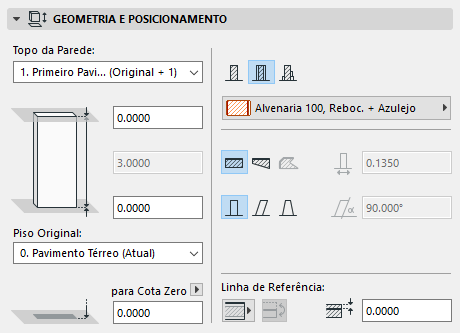
•Caso não deseje vincular pelo topo, selecione “Não Vinculado”.
•Como opção, defina uma distância de afastamento do topo do elemento para seu piso vinculado pelo topo: a altura do elemento mudará em conformidade, mas o vínculo com o piso permanece.
Caso você vincule pelo topo de um piso específico um elemento, e posteriormente modifique a posição deste piso, a altura do elemento vinculado irá automaticamente acompanhar a mudança:
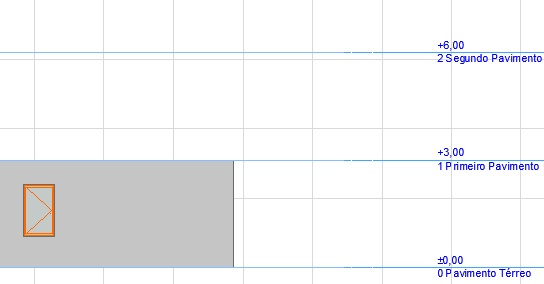
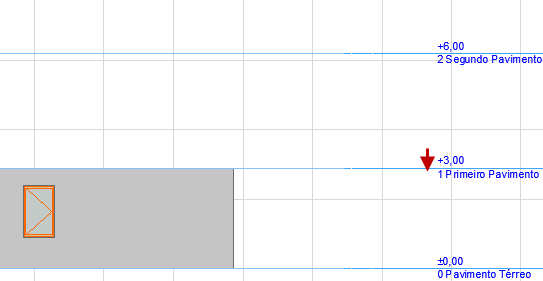
Caso apague o piso onde está o vínculo pelo topo, então o piso que está acima assumirá o vínculo.
A modificação das alturas dos pisos pode resultar em Elementos Invertidos: a elevação superior estará abaixo da elevação da base.
Isto pode acontecer, por exemplo, se seu projeto contiver pisos de alturas variadas, e você estiver inserindo uma série de paredes vinculadas pelo topo com distância de afastamento que poderá não "caber"em um determinado piso.

Tais elementos serão representados como se suas alturas fossem Zero, (ex. uma parede nestas condições terá sua representação em corte como uma linha reta), e serão realçadas para serem facilmente encontradas e corrigidas.
Encontrar Elementos
Ou utilize o critério incluído para elementos invertidos de Edição > Pesquisar & Selecionar para encontrar e selecionar quaisquer Paredes, Pilares ou Zonas invertidas.

Nota: Use o comando Checar Elementos Invertidos para encontrar e listar quaisquer elementos invertidos em seu projetos. Este comando está disponível por padrão no Ambiente de Trabalho do ARCHICAD. Para usar este comando, customize os menus do seu ambiente de trabalho de modo a incluí-lo.
Consulte Caixa de Diálogo de Personalização de Menus.
Cor de Realce de Elementos Invertidos
Para configurar a cor de realce para elementos invertidos, use o controle Opções > Ambiente de Trabalho > Opções de Tela. (Esta cor também é usada para Escadas inválidas.)